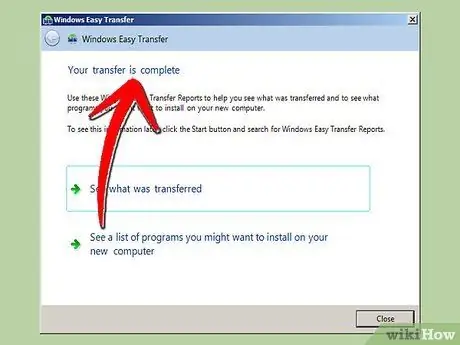- Autor Jason Gerald [email protected].
- Public 2024-01-19 22:14.
- E modifikuara e fundit 2025-01-23 12:47.
Ndoshta kompjuteri juaj është infektuar me një virus ose spyware, dhe ju e shihni atë shumë të ngadaltë dhe të vështirë për t’u përdorur. Ose mbase keni një hard disk bosh të cilin duhet ta rregulloni. Nëse është kështu, mund t'ju duhet të riformatoni hard diskun tuaj ose të instaloni përsëri Windows 7. Ndiqni hapat e mëposhtëm për të riformatuar Windows 7.
Hapi
Metoda 1 nga 2: Formatimi i hard disku pa riinstalimin e Windows 7
Pjesa e Parë: Ndarja e Hard Diskut

Hapi 1. Kopjoni të gjitha skedarët, drejtuesit dhe cilësimet tuaja në mënyrë që t'i riktheni ato më vonë
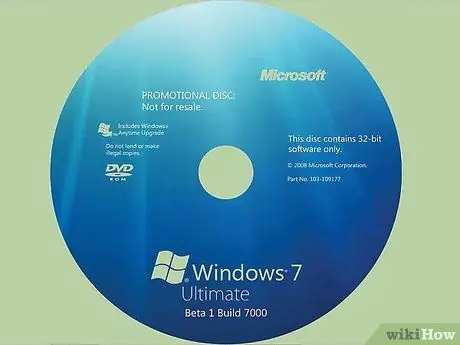
Hapi 2. Gjeni të gjithë disqet e instalimit ose çelësat e produktit për programet që dëshironi të mbani në mënyrë që t'i riktheni ato sapo të përfundojë instalimi

Hapi 3. Ndani hard diskun tuaj
Kjo nënkupton ndarjen e hard diskut në disa pjesë dhe bërjen e atyre pjesëve të përdorshme për sistemin operativ ose OS (Sistemi Operativ).
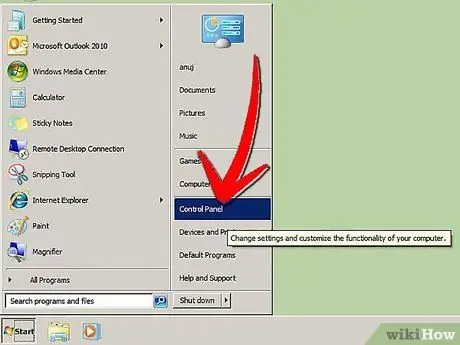
Hapi 4. Klikoni "Start" pastaj Control Panel
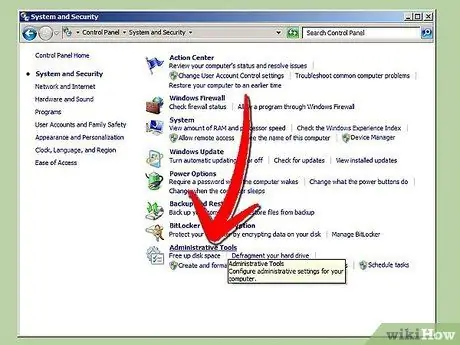
Hapi 5. Klikoni "Mjetet Administrative" në dritaren e Sistemit dhe Sigurisë
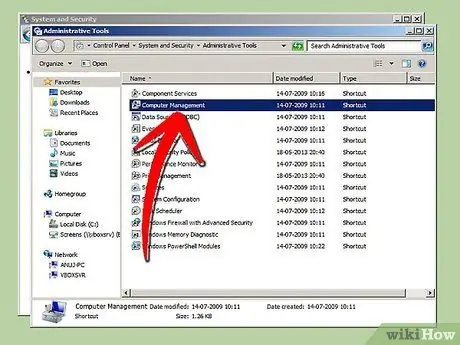
Hapi 6. Klikoni dy herë mbi “Menaxhimi i kompjuterit
”
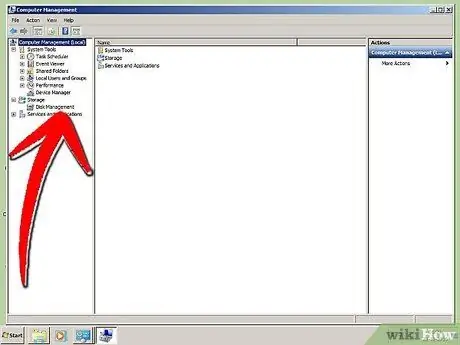
Hapi 7. Klikoni "Menaxhimi i Diskut
”
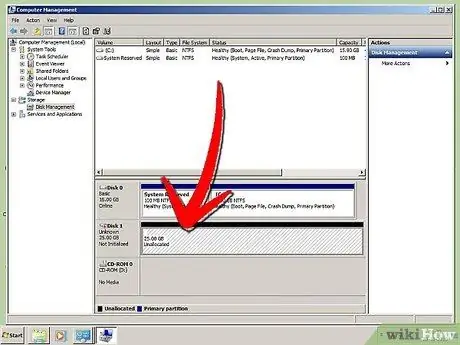
Hapi 8. Gjeni diskun që dëshironi të ndani
Ky mund të quhet Disk 1 ose i quajtur "i papërcaktuar".
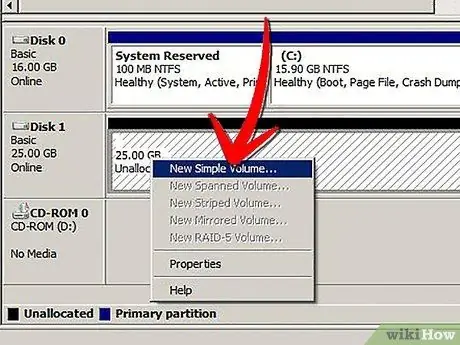
Hapi 9. Klikoni me të djathtën në hapësirën "e pa alokuar" dhe shënoni "New Simple Volume
”
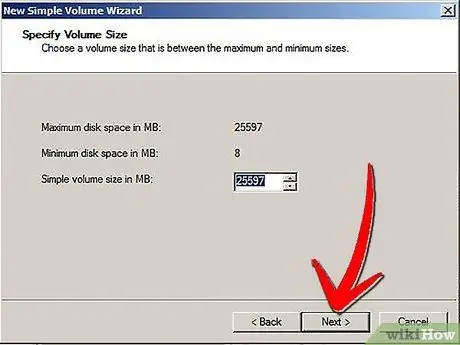
Hapi 10. Klikoni "Next" dhe "Next" përsëri për të konfirmuar madhësinë e ndarjes
Ju mund të zgjidhni të gjithë kapacitetin e hard diskut ose mund të zgjidhni të krijoni ndarje të shumta në këtë pikë, totali është i barabartë me madhësinë e diskut.
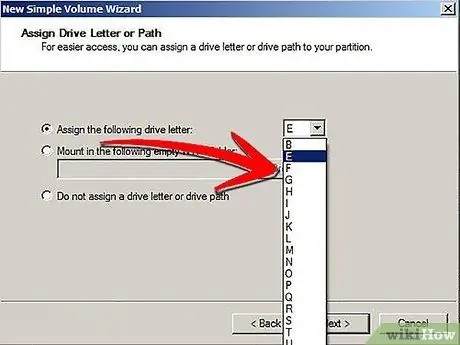
Hapi 11. Caktoni një shkronjë të diskut
Ju mund të zgjidhni një shkronjë tjetër përveç A ose B.
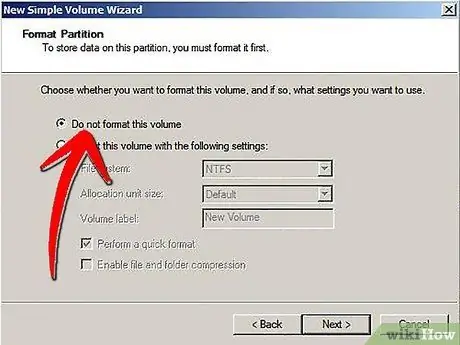
Hapi 12. Klikoni "Mos e formatoni këtë vëllim" pastaj "Tjetër
”
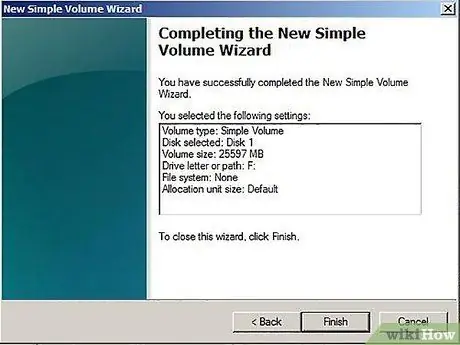
Hapi 13. Shihni përmbledhjen që sjell opsionet e ndarjes që keni zgjedhur dhe kontrolloni nëse gjithçka është e saktë
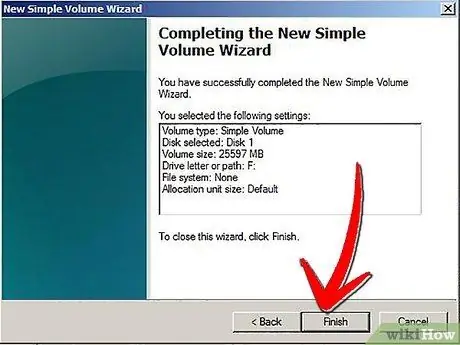
Hapi 14. Klikoni "Përfundo
”
Pjesa e dytë: Formatimi i hard diskut
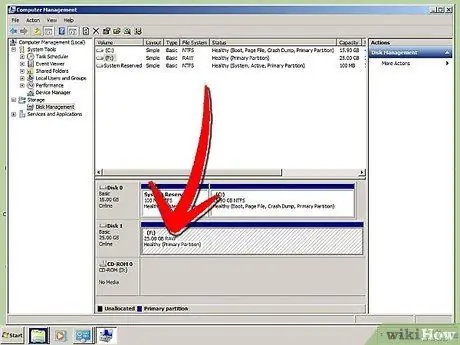
Hapi 1. Gjeni diskun që dëshironi të formatoni nga Disk Management
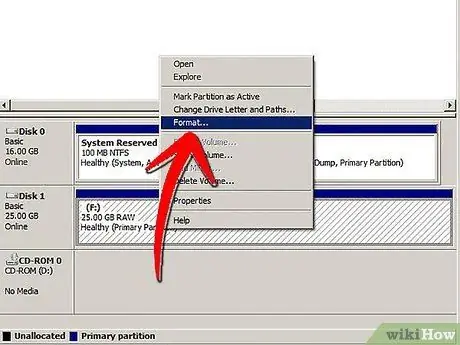
Hapi 2. Klikoni me të djathtën në diskun e djathtë dhe klikoni "Format
”
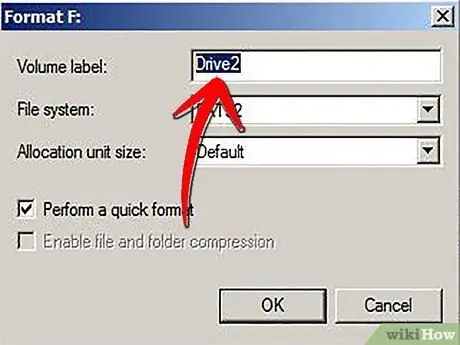
Hapi 3. Emërtoni diskun
Për shembull, emërtojeni atë "Muzikë".
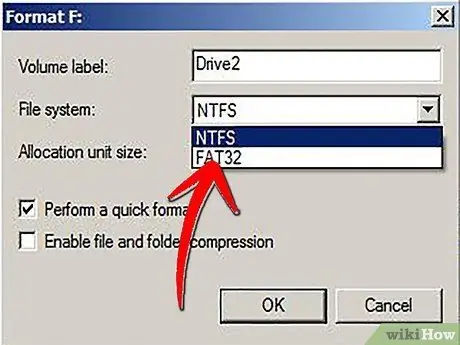
Hapi 4. Zgjidhni "NTFS" për sistemin e skedarëve
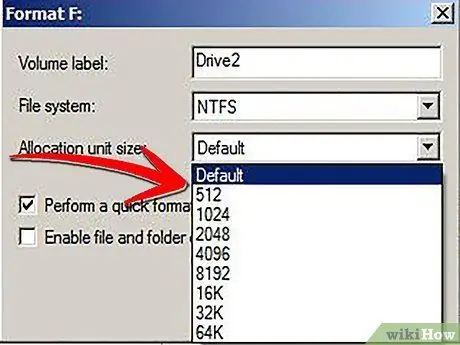
Hapi 5. Zgjidhni “madhësinë e njësisë së alokimit
” Këtu mund të zgjidhni "Default".
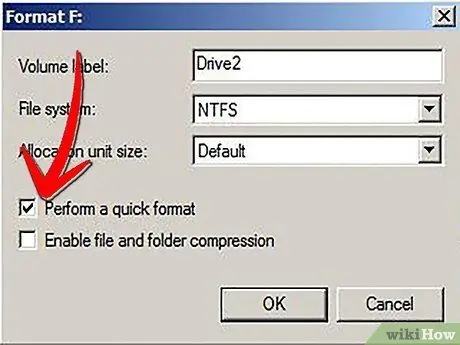
Hapi 6. Hiqni zgjedhjen "Kryeni një format të shpejtë", kështu që ju mund të zgjidhni një format standard dhe të kontrolloni të gjithë sektorët për gabime
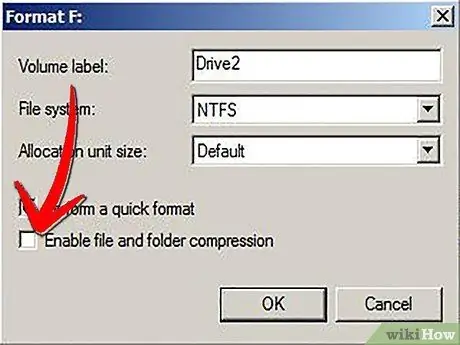
Hapi 7. Hiqni zgjedhjen "Aktivizo kompresimin e skedarëve dhe dosjeve
”
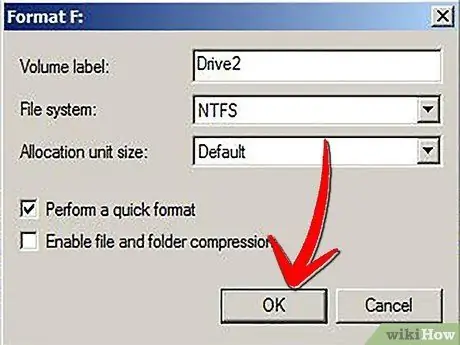
Hapi 8. Klikoni “OK
”
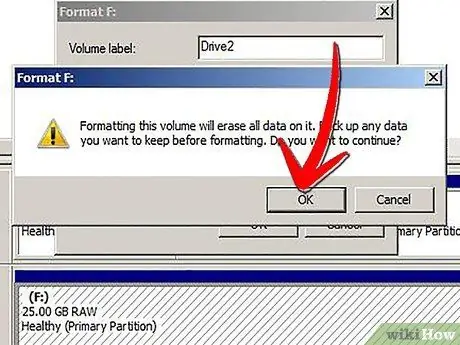
Hapi 9. Klikoni "OK" kur shihni "Formatimi i këtij vëllimi do të fshijë të gjitha të dhënat në të
”
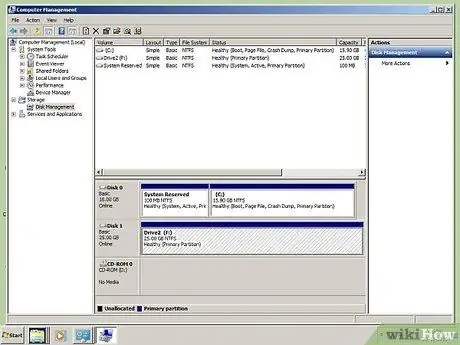
Hapi 10. Shikoni si zhvillohet procesi i formatimit
Do të shihni procesin e përparimit.
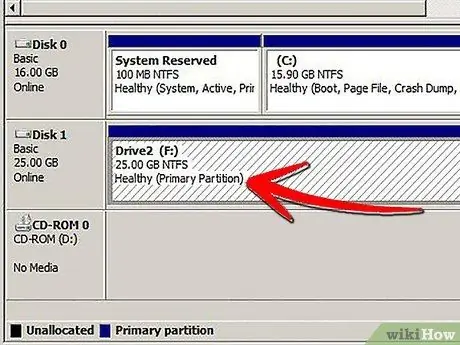
Hapi 11. Shikoni kur statusi ndryshon në “I shëndetshëm
”
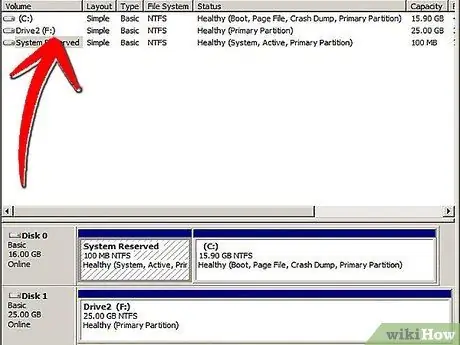
Hapi 12. Përsëriteni këtë hap nëse doni të formatoni një disk tjetër
Metoda 2 nga 2: Formatimi i hard diskut duke riinstaluar Windows 7
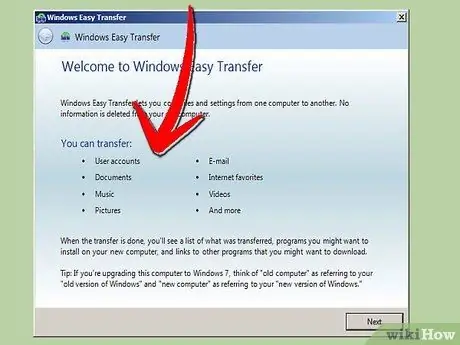
Hapi 1. Rezervoni të gjithë skedarët dhe cilësimet tuaja në mënyrë që t'i rivendosni ato më vonë
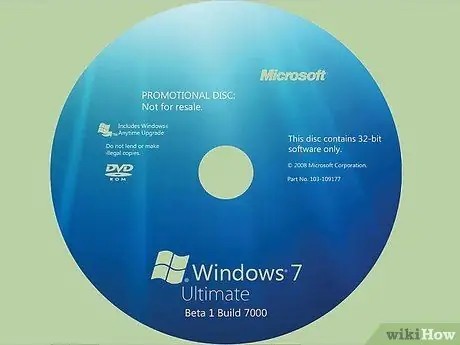
Hapi 2. Gjeni çelësin tuaj të produktit Windows 7:
kjo duhet të shtypet në afishe në kompjuterin tuaj ose në manualin që vjen me kompjuterin tuaj. Ju do të keni nevojë për këtë çelës produkti për të instaluar përsëri Windows. Nëse nuk keni një disk instalimi, mund ta merrni nga Microsoft në https://www.microsoftstore.com/store/msusa/en_US/DisplayHelpPage. Shkarkoni skedarin ISO të Windows 7 në një DVD ose USB flash drive.

Hapi 3. Filloni kompjuterin tuaj
Lërini Windows -in të fillojë dhe të fusë flash drive -in tuaj Windows 7 ose diskun e instalimit.
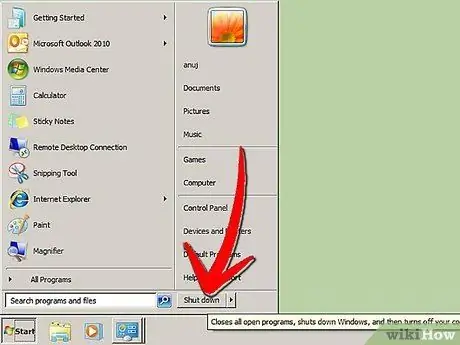
Hapi 4. Mbyllni kompjuterin tuaj
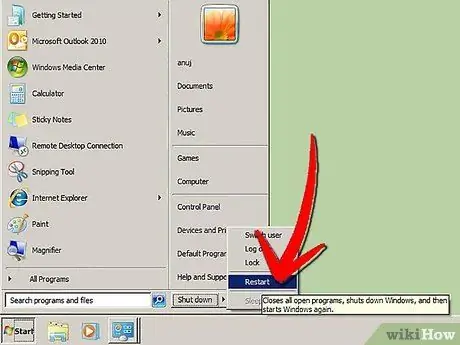
Hapi 5. Rinisni kompjuterin tuaj
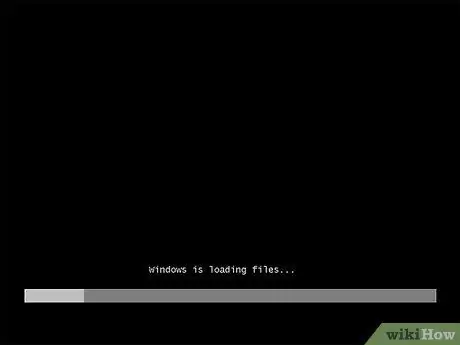
Hapi 6. Shtypni çdo çelës kur ju kërkohet
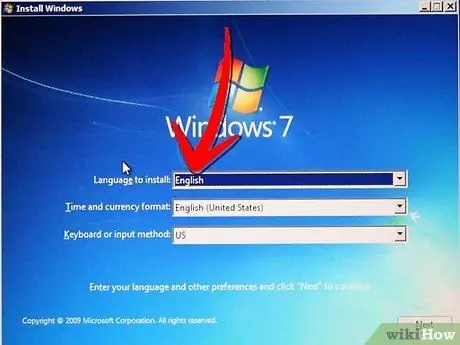
Hapi 7. Shkruani gjuhën tuaj dhe preferencat e tjera në dritaren "Install Windows", pastaj klikoni "Next"
”
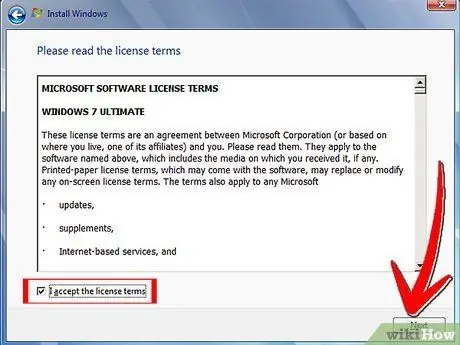
Hapi 8. Pranoni kushtet e licencës dhe klikoni "Tjetra
”
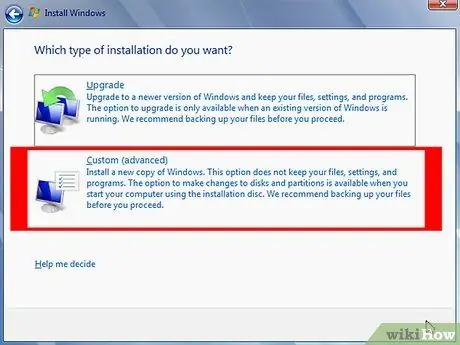
Hapi 9. Klikoni "Custom" në "Cili lloj instalimi dëshironi?
”.
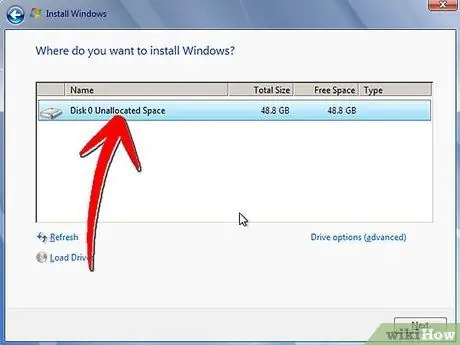
Hapi 10. Klikoni "Drive Options Advanced" në seksionin "Ku doni të instaloni Windows?
”.
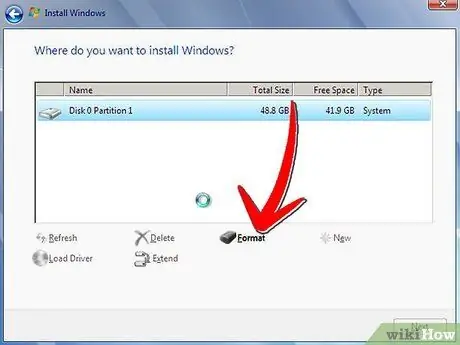
Hapi 11. Klikoni secilën ndarje që dëshironi të konvertoni, duke klikuar në opsionin e formatit që dëshironi të bëni
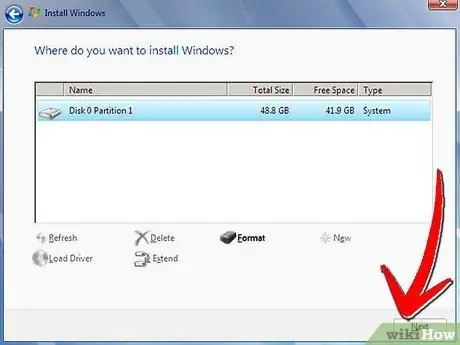
Hapi 12. Klikoni "Next" kur të keni përfunduar formatimin
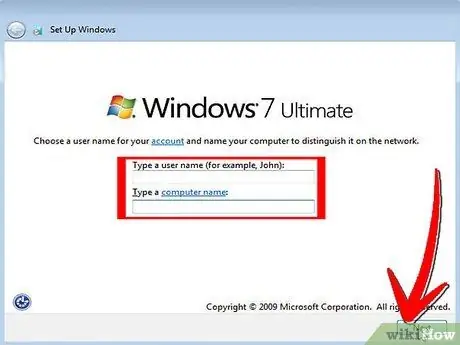
Hapi 13. Ndiqni udhëzimet për të përfunduar instalimin e Windows 7
Ju mund t'i jepni kompjuterit tuaj një emër dhe të krijoni llogari përdoruesi.
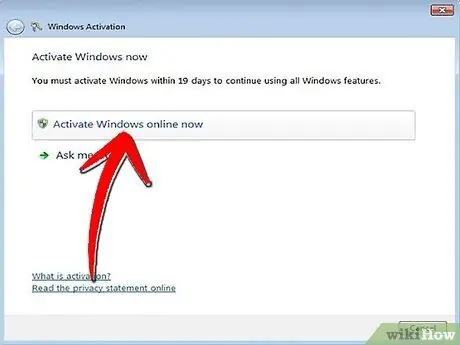
Hapi 14. Klikoni "Aktivizo Windows tani në internet tani
” Nëse ju kërkohet një fjalëkalim administratori, shkruani fjalëkalimin ose jepni konfirmimin.
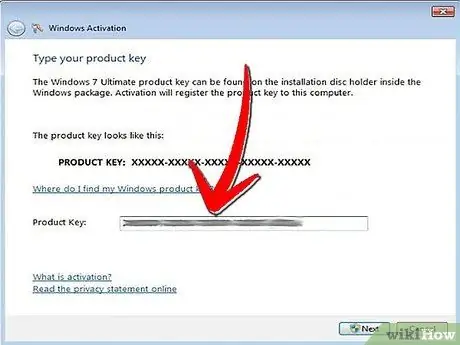
Hapi 15. Aktivizoni Windows 7 tuaj duke shtypur çelësin e produktit Windows 7 kur ju kërkohet, klikoni "Next", pastaj ndiqni udhëzimet e dhëna ose aktivizojeni atë duke klikuar "Start", "Computer", "Properties" dhe "Aktivizo Windows tani
”
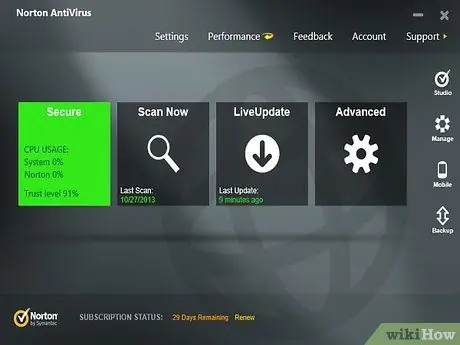
Hapi 16. Instaloni programin tuaj antivirus dhe aktivizoni Windows Firewall
(Filloni, Paneli i Kontrollit, Windows Firewall.)